Como desativar os gestos do mouse em sites específicos usando o navegador Microsoft Edge
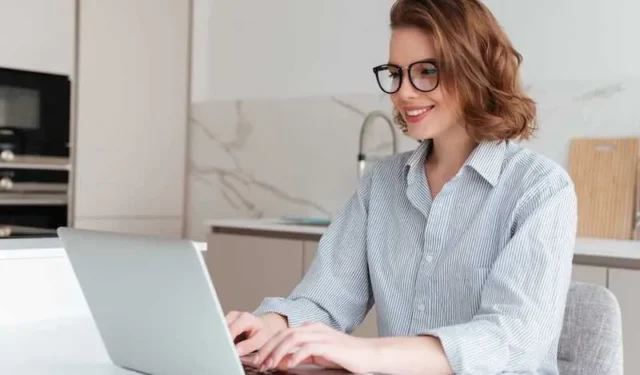
O Microsoft Edge, um navegador da Web de primeira linha, oferece um recurso interessante conhecido como gestos do mouse. Com um simples clique com o botão direito do mouse e alguns movimentos únicos do mouse, você pode desfrutar de uma experiência de navegação na web perfeita .
Esse recurso no Microsoft Edge permite que você execute várias tarefas com mais eficiência. Você pode atualizar sua página da Web, alternar entre diferentes guias e até mesmo navegar de volta para uma página que você visitou anteriormente – tudo com apenas algumas manobras suaves do mouse.
Dito isto, às vezes esses gestos do mouse podem não agradar a todos. Porque você pergunta? Alguns sites têm funções ou recursos especiais.
Seu uso ideal pode ser interrompido por esses gestos do mouse. Um exemplo típico seria um site que usa o botão direito do mouse para uma finalidade diferente, como acessar menus de contexto específicos ou iniciar determinadas ações.
Considerando sua conveniência, o Microsoft Edge possui uma solução integrada para tais situações. Eles introduziram a ‘opção de lista de bloqueio’.
Isso efetivamente impede que os gestos do mouse funcionem em determinados sites – sites que você escolheu. Em outras palavras, você decide onde os gestos do mouse estão ativos e onde não estão.
Pronto para desvendar o mistério por trás de desligar esses gestos do mouse? Vamos mergulhar na exploração detalhada de como desativar os gestos do mouse em sites específicos.
Desativando gestos do mouse em sites específicos usando o navegador Microsoft Edge
Estamos prestes a esclarecer você com instruções passo a passo sobre como desativar os gestos do mouse para sites específicos com o Microsoft Edge. Depois de seguir essas etapas não tão complicadas, você pode dar adeus a qualquer possível soluço causado por gestos do mouse.
Sua sessão de navegação será mais tranquila e você poderá aproveitar os recursos exclusivos fornecidos por sites específicos sem problemas. Vamos embarcar nessa jornada juntos!
Etapa 1: Acesse o menu Configurações no navegador Microsoft Edge
- Abra o navegador Microsoft Edge no seu dispositivo.
- Clique no botão de menu (três pontos horizontais) localizado no canto superior direito da janela do navegador.
Etapa 2: navegue até as configurações de aparência
- No menu suspenso, selecione “Configurações”. Como alternativa, você pode digitar edge://settings na barra de endereços e pressionar Enter.
- No painel esquerdo da página Configurações, clique em “Aparência”.
Etapa 3: configurar os gestos do mouse
- No painel direito, role para baixo até a seção “Personalizar navegador”.
- Localize a opção “Gestos do mouse” e clique em “Configurar gestos do mouse”.
Etapa 4: adicionar sites à lista de bloqueio
- Role para baixo até a seção “Configurar lista de bloqueio”.
- Clique no botão “Adicionar”.
Etapa 5: insira os URLs do site
- Insira a URL do site para o qual você deseja desativar os gestos do mouse. Por exemplo, se você deseja bloquear os gestos do mouse no YouTube, digite youtube.com ou www.youtube.com.
- Clique em “Salvar” para adicionar o site à lista de bloqueio.
Passo 6: Gerencie a Lista de Bloqueios
- Para adicionar mais sites à lista de bloqueio, repita a Etapa 5.
- Para remover um site da lista de bloqueio, localize-o na lista de bloqueio e clique no ícone da lixeira ao lado dele.
Espero que isto ajude!



Deixe um comentário